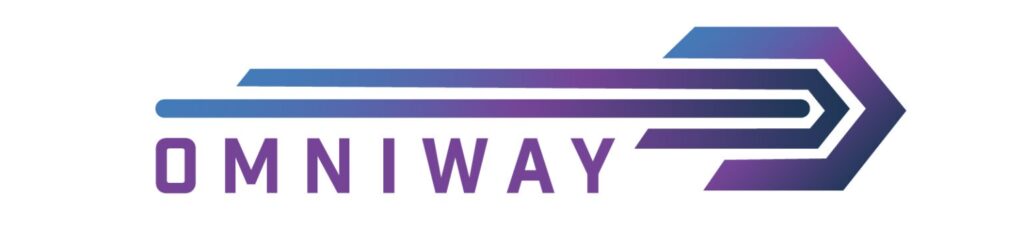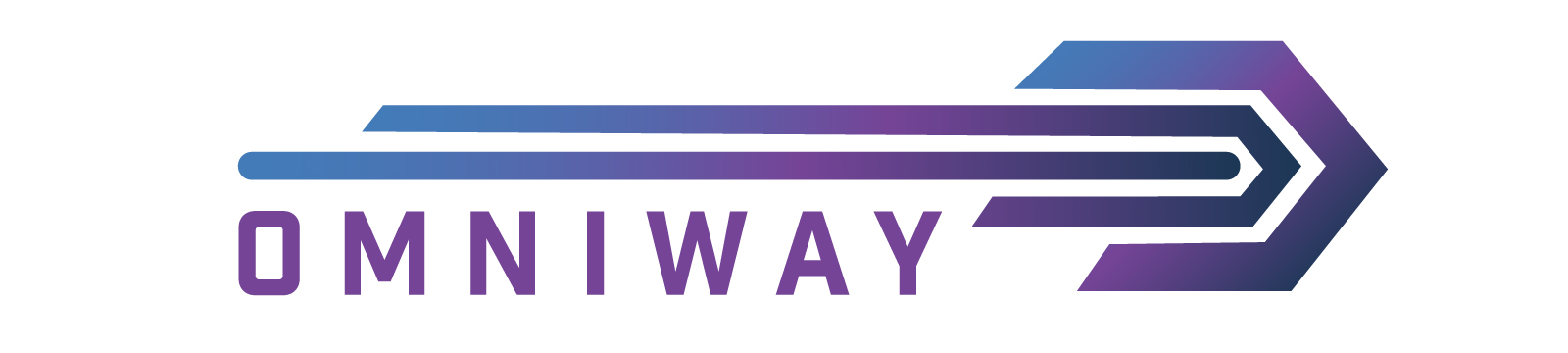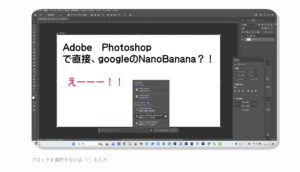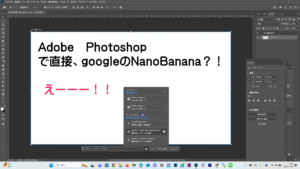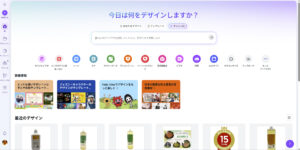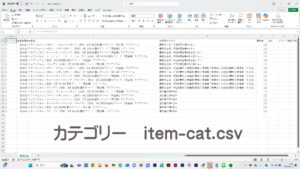AIを使ったお魚記事
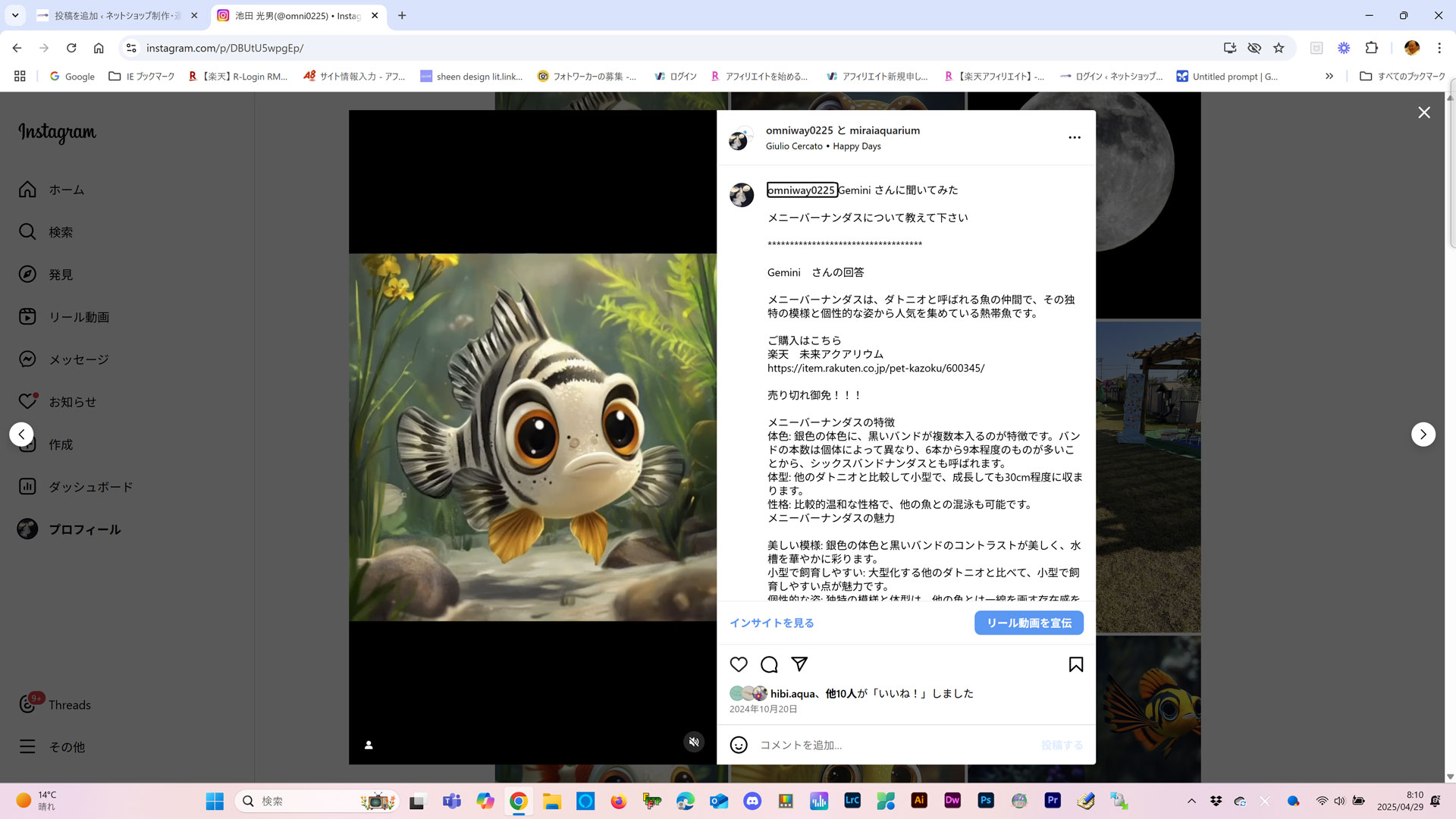
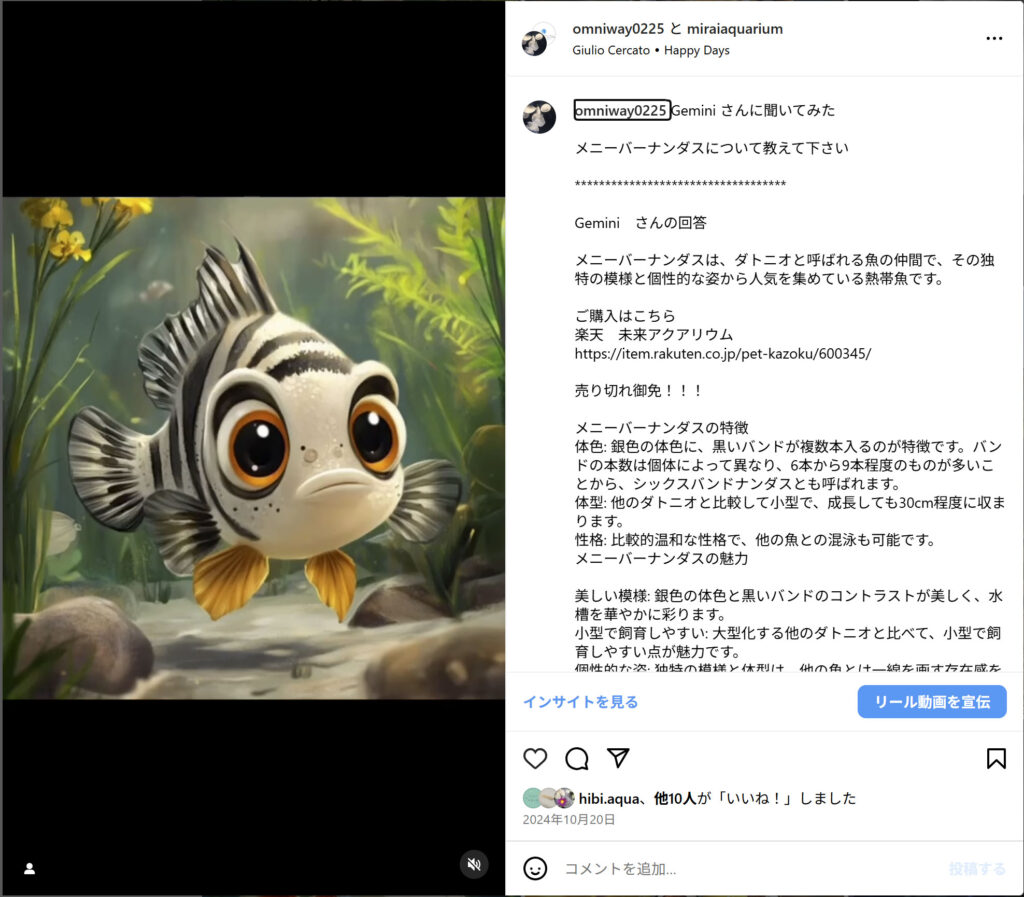
インスタグラムに載せているお魚の記事です。https://www.instagram.com/p/DBUtU5wpgEp/
こんな記事もAIさんに活躍してもらいます。今ではほとんど間違いは無いのですが、私はお魚の知識が全く無いので、googleさんのジェミニくんに聞いて、そのまま記事にしちゃいます。私が好きなのは、お魚の絵をmidjourneyで描かせるほうが楽しいので・・・絵を書くのもAIです。
Geminiくんは、google検索で Gemini と検索すると単独で使うためのジェミニ(双子座)くんが登場します。
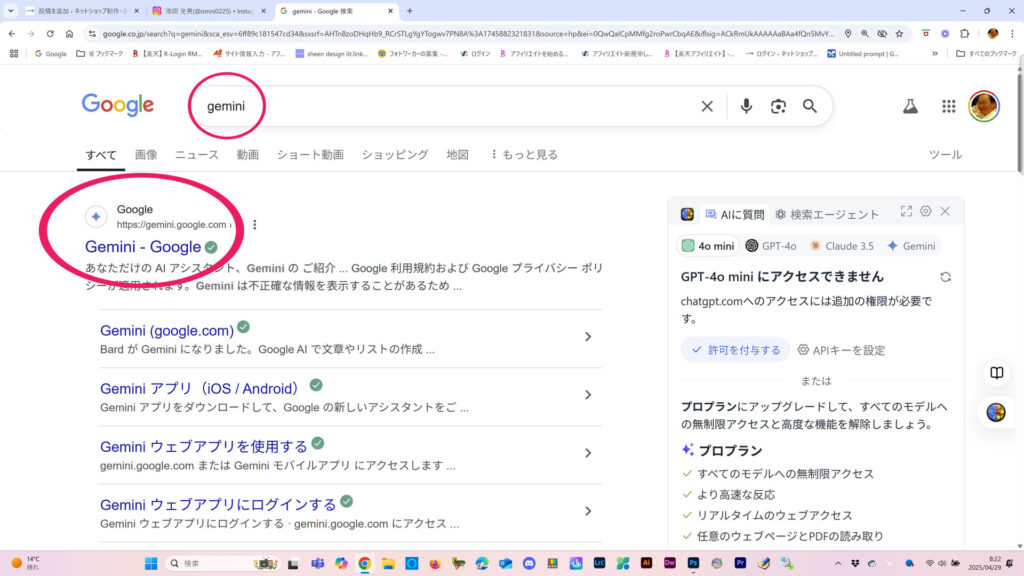
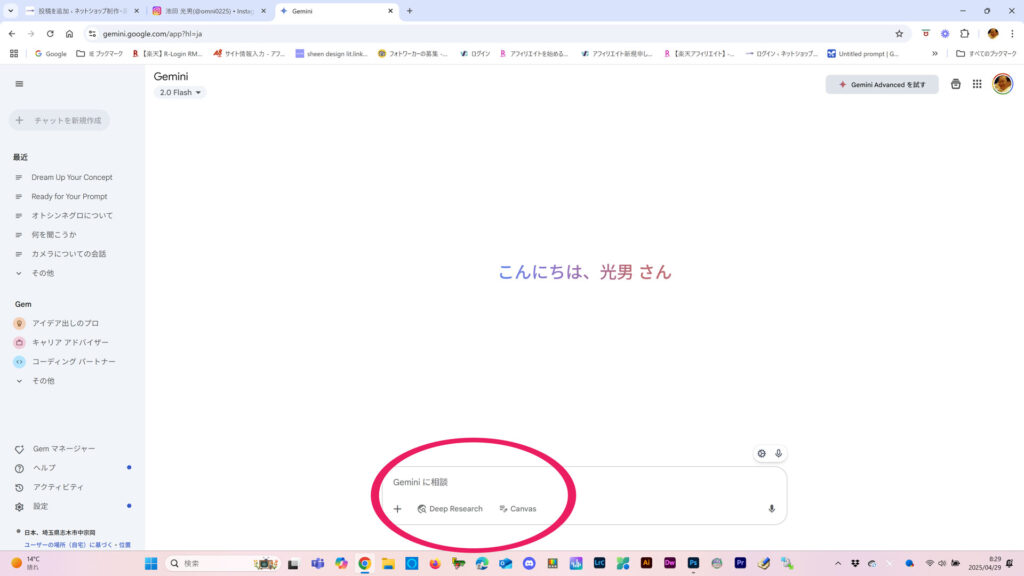
しかし、私は更に格好良く使いたいので、Google AI Studio というのを使います。
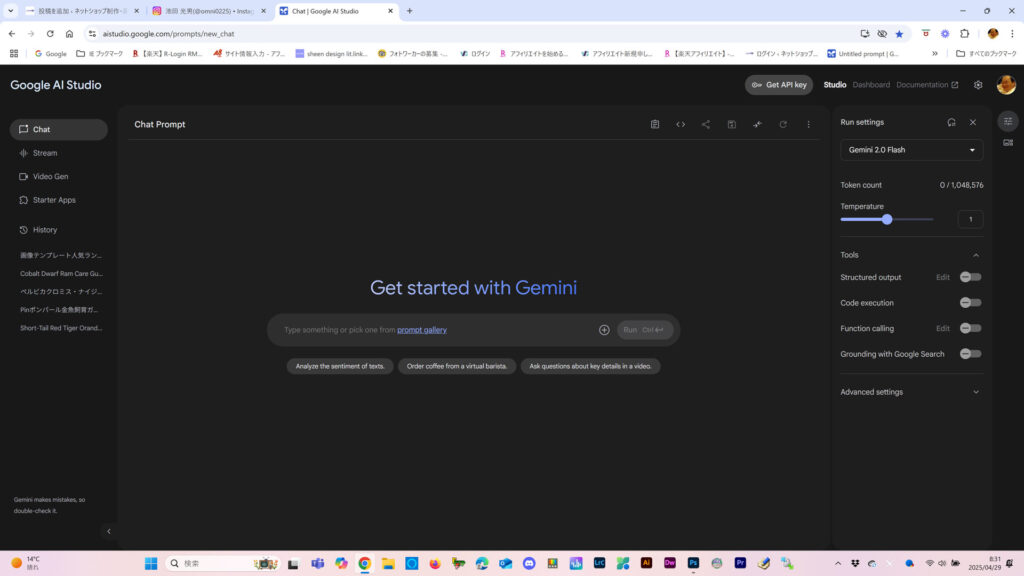
使い方は簡単で https://makersuite.google.com/app/home にアクセスするだけです。すべて最新のものが利用可能でしかも無料という、googleさんが用意してくれている、大変やさしいコーナーです。
以下、Google AI Studio の始め方をGemini「双子座」さんに聞いてみました。
Google AI Studio (旧 PaLM AI Studio) の始め方をステップごとに説明します。
1. Google アカウントの準備
- Google AI Studio を利用するには、Google アカウントが必要です。まだお持ちでない場合は、Google アカウントを作成してください。
2. Google AI Studio へのアクセス
- 以下のリンクから Google AI Studio にアクセスします。https://makersuite.google.com/app/home
- アクセスすると、Google アカウントへのログインを求められる場合があります。
3. 利用規約への同意
- 初めて Google AI Studio にアクセスする場合は、利用規約への同意が必要となります。内容をよく読み、同意する場合はチェックボックスにチェックを入れてください。
4. API キーの取得 (必要な場合)
- Google AI Studio の一部の機能(例:API を使用してプログラムからモデルにアクセスする場合)を利用するには、API キーが必要になる場合があります。
- API キーの取得が必要な場合は、画面の指示に従って API キーを取得してください。
- API キーは、安全な場所に保管し、他の人と共有しないように注意してください。
5. プロジェクトの開始
- Google AI Studio にアクセスすると、様々なプロジェクトタイプを選択できます。
- Get started with a quickstart: 簡単なチュートリアルを通じて基本的な使い方を学ぶことができます。
- Start from scratch: 白紙の状態から自由にプロジェクトを作成できます。
- Choose a premade template: 既存のテンプレートを基にプロジェクトを始めることができます。
- 目的に合ったプロジェクトタイプを選択し、指示に従ってプロジェクトを開始してください。
6. 主要な機能の理解
Google AI Studio の主な機能は以下の通りです。
- Text Prompts: テキストを入力して、様々なテキスト生成タスクを実行できます(テキストの生成、翻訳、要約など)。
- Chat Prompts: チャット形式でモデルと対話できます。
- Image Prompts: 画像に関するプロンプト(説明や指示)を入力して、画像を生成または編集できます。
- Code Generation: コードの生成やデバッグを支援します。
- Model Tuning: 特定のタスクに合わせてモデルを微調整できます。
7. サンプルコードとドキュメントの参照
- Google AI Studio には、様々なサンプルコードとドキュメントが用意されています。これらを参考にすることで、より効果的に Google AI Studio を活用できます。
Tips:
- 無料枠の確認: Google AI Studio は、無料枠が提供されている場合があります。無料枠の範囲内で利用するように心がけましょう。
- 安全な利用: 個人情報や機密情報を Google AI Studio に入力しないように注意してください。
- 最新情報のチェック: Google AI Studio は、機能が頻繁にアップデートされます。最新情報を定期的にチェックすることをおすすめします。
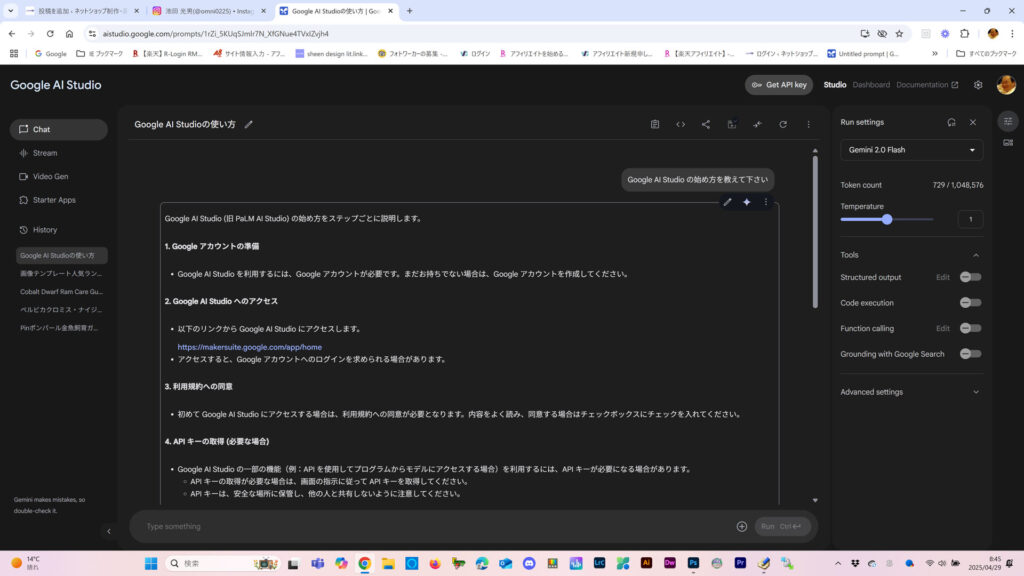
これで、開発者コーナーへの仲間入りです、ちょっと専門家っぽくいきましょう。
テンプレート販売 Edit me